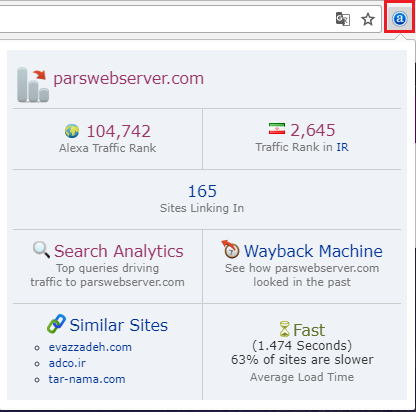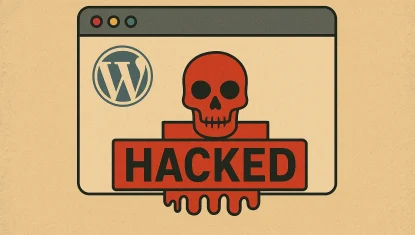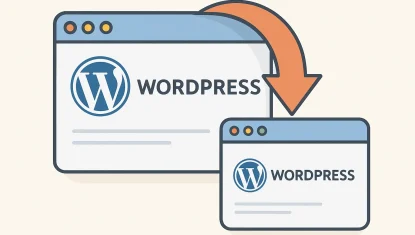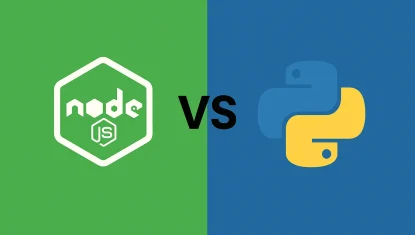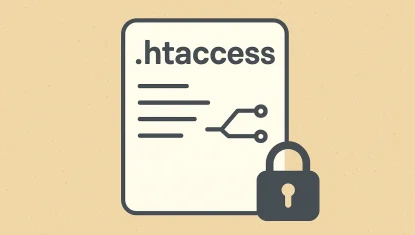آموزش نصب تولبار الکسا روی مرورگر کروم chrome

در مقاله قبلی در مورد ابزار الکسا توضیح داده شده است و در این بخش می خواهیم آموزش نصب تولبار الکسا روی مرورگر کروم را خدمت شما توضیح بدهیم.
توجه بفرمایید اگر مدیر یک وب سایت هستید حتما این ابزار را بر روی مرورگر خود نصب کنید تا هم بتوانید رتبه سایت های رقیب را مشاهده کنید و هم به افزایش رتبه وب سایت خود کمک کنید.
برای نصب تولبار الکسا بر روی مرورگر کروم این مرورگر را باز کرده و در بالا سمت راست روی گزینه منو کلیک کرده و روی Settings کلیک میکنیم.
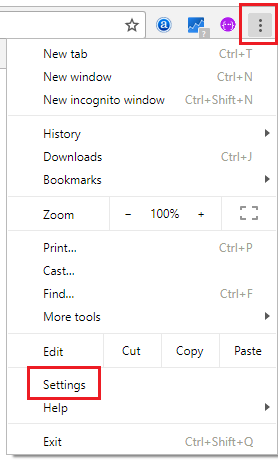
2. در صفحه جدید در بالا سمت چپ، منوی settings را کلیک کرده و روی گزینه accessibility کلیک میکنیم.
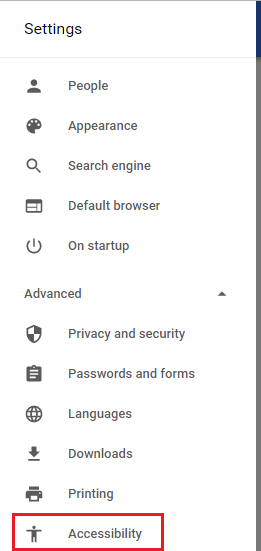
3. در مرحله بعدی روی گزینه Add accessibility features کلیک میکنیم.
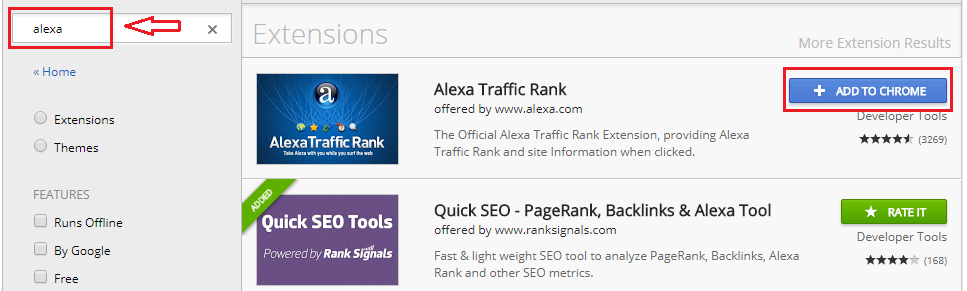
5. در کادر جدیدی که برای ما باز می شود روی گزینه Add extension کلیک میکنیم.
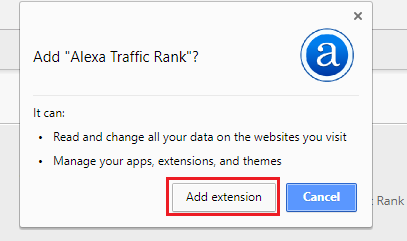
6. در صفحه جدید روی گزینه Accept and Enable کلیک میکنیم.
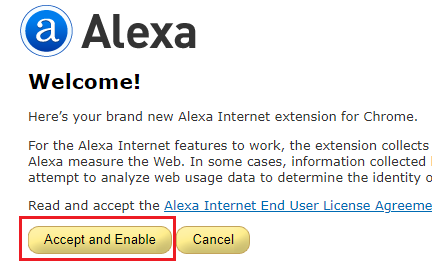
7. با انجام این کار نوار ابزار یا تولبار الکسا بر روی مرورگر شما نصب خواهد شد که در بالای مرورگر سمت راست قابل مشاهده است، برای فعال سازی آن باید روی آیکن الکسا کلیک کنید و در صفحه ای که برای شما باز می شود باید فیلد های زیر را تکمیل کنید.
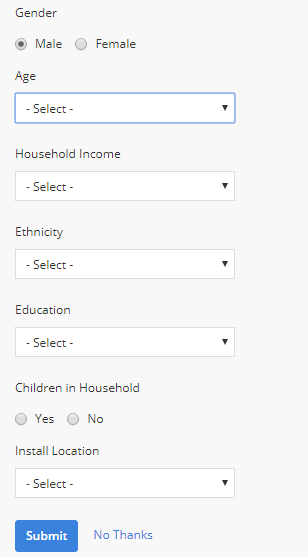
بعد از تکمیل فرم های بالا روی گزینه submit کلیک کنید، حالا کار تمام است و وارد هر وب سایتی بشوید می توانید تنها با کلیک بر روی ایکن الکسا در بالا سمت راست مرورگر خود رتبه آن سایت را مشاهده کنید، مانند تصویر زیر